- Mwandishi Jason Gerald [email protected].
- Public 2024-01-19 22:14.
- Mwisho uliobadilishwa 2025-01-23 12:48.
WikiHow inafundisha jinsi ya kubadilisha mandharinyuma ya kivinjari cha Google Chrome. Ikiwa Google Chrome imesasishwa (sasisha), unaweza kupakia (pakia) picha au uchague picha zilizotolewa na Google kwenye menyu ya Mipangilio (Mipangilio). Unaweza kufikia menyu ya Mipangilio kupitia ukurasa mpya wa kichupo. Unaweza pia kuongeza mandhari kwenye Google Chrome kwenye menyu ya Mipangilio.
Hatua
Njia 1 ya 2: Kutumia Ukurasa Mpya wa Tab
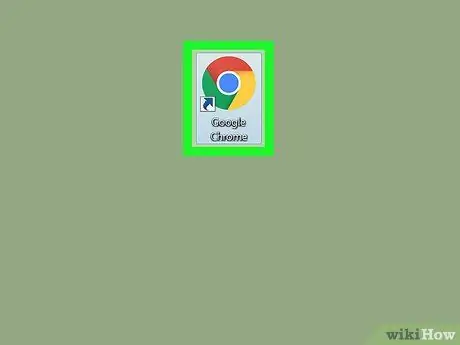
Hatua ya 1. Fungua
Google Chrome. Bonyeza mara mbili aikoni ya programu nyekundu ya Chrome, yenye rangi ya manjano, kijani kibichi na bluu. Ikiwa Google Chrome haifunguzi ukurasa mpya wa kichupo, bonyeza kitufe + upande wa juu kulia wa dirisha la Chrome kufungua kichupo kipya kisicho na kitu. Hatua ya 3. Bonyeza kitufe cha "Mipangilio" Iko chini kulia mwa ukurasa. Kubonyeza itafungua menyu ya ibukizi. Chaguo hili liko kwenye menyu ya ibukizi. Baada ya hapo, File Explorer (ya Windows) au Finder (kwa Mac) dirisha itaonekana kwenye skrini. Fungua folda ambapo picha unayotaka kupakia imehifadhiwa. Baada ya hapo, bonyeza picha unayotaka kutumia. Iko chini ya dirisha. Kubofya juu yake kutaongeza picha kwenye mandharinyuma ya ukurasa mpya wa kichupo. Hatua ya 1. Fungua
Google Chrome. Bonyeza mara mbili aikoni ya programu nyekundu ya Chrome, yenye rangi ya manjano, kijani kibichi na bluu. Iko upande wa juu kulia wa dirisha la Chrome. Baada ya hapo, menyu kunjuzi itaonekana kwenye skrini. Chaguo hili liko kwenye menyu kunjuzi. Kubonyeza itafungua ukurasa wa Mipangilio. Chaguo hili ni juu ya orodha ya chaguzi za "Mwonekano". Pata mandhari unayotaka katika orodha ya mada zinazopatikana kwenye ukurasa wa Duka la Wavuti la Chrome. Baada ya hapo, bonyeza jina la mandhari kuichagua. Kitufe hiki ni bluu na iko juu ya ukurasa wa mada. Kubofya kitufe kutaweka mandhari kwenye Chrome. Kulingana na mandhari iliyochaguliwa, unaweza kuona rangi ya juu ya badiliko la dirisha la Chrome hadi kwenye rangi ya mandharinyuma iliyochaguliwa.Ikiwa haujasasisha Chrome kuwa toleo jipya, bonyeza kitufe ⋮ katika haki ya juu ya dirisha, chagua Chaguzi Msaada (Msaada), na bonyeza chaguzi Kuhusu Google Chrome (Kuhusu Google Chrome). Baada ya hapo, bonyeza chaguo Sasisho za Google Chrome na bonyeza chaguzi Anzisha upya (Anzisha upya) unapoombwa kabla ya kuendelea.
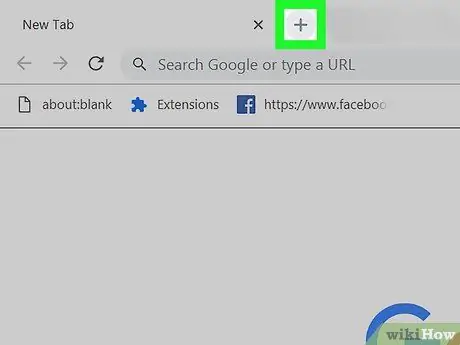
Hatua ya 2. Fungua kichupo kipya ikihitajika
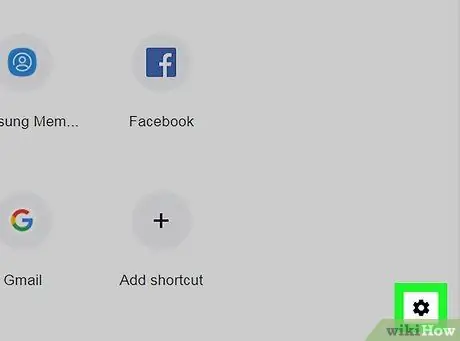
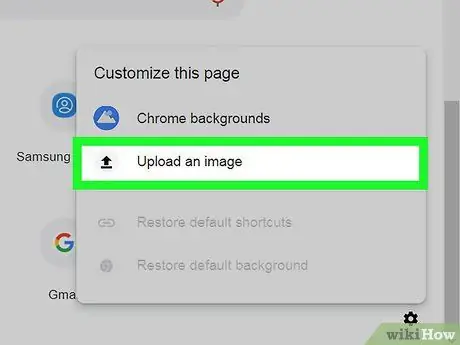
Hatua ya 4. Bonyeza Pakia chaguo la picha
Unaweza pia kubofya chaguzi Asili za Chrome (Asili za Chrome) kwenye menyu ibukizi ikiwa unataka kutumia picha rasmi ya usuli wa Chrome.
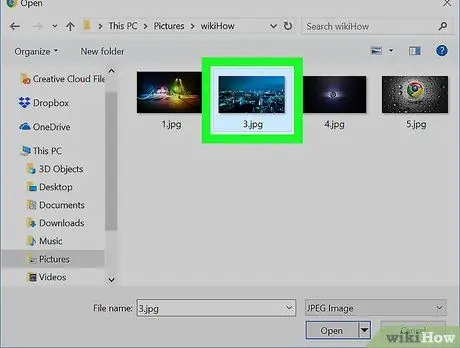
Hatua ya 5. Chagua picha
Wakati wa kutumia menyu Asili za Chrome, unahitaji tu kubonyeza picha unayotaka kutumia.
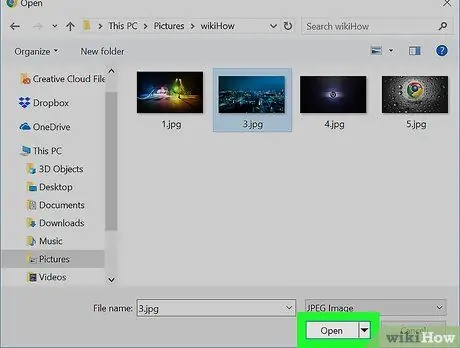
Hatua ya 6. Bonyeza kitufe cha Fungua
Ikiwa unatumia picha inayopatikana kwenye menyu Asili za Chrome, bonyeza kitufe Imemalizika (Imefanywa) chini ya dirisha.
Njia 2 ya 2: Kutumia Mada
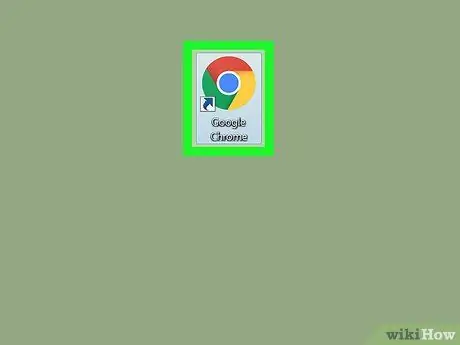
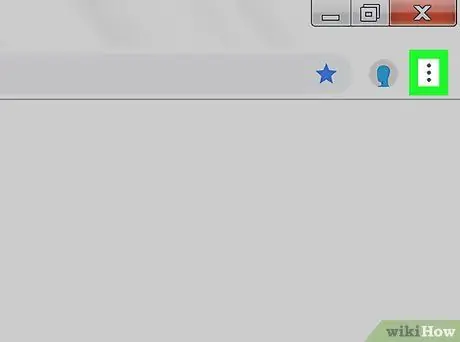
Hatua ya 2. Bonyeza kitufe
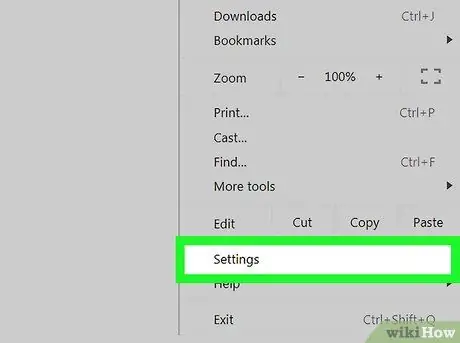
Hatua ya 3. Bonyeza chaguo la Mipangilio
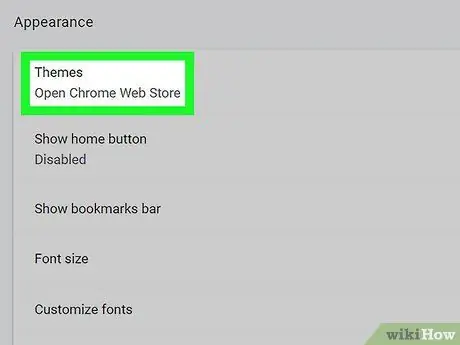
Hatua ya 4. Tembeza chini na bonyeza chaguo la Mandhari
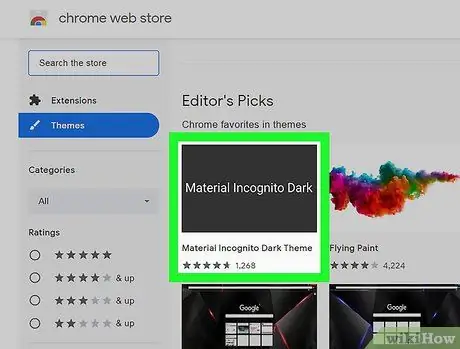
Hatua ya 5. Chagua mandhari-nyuma

Hatua ya 6. Bonyeza kitufe cha Ongeza kwenye Chrome
Ikiwa rangi ya juu ya dirisha la Chrome haibadilika, bonyeza kitufe + upande wa juu kulia wa dirisha la Chrome kufungua kichupo kipya. Baada ya hapo, mandhari iliyochaguliwa itaonekana kwenye ukurasa mpya wa kichupo.
Vidokezo
Unaweza kuunda mada yako mwenyewe ikiwa huwezi kupata ile unayotaka kwenye Duka la Wavuti la Chrome






